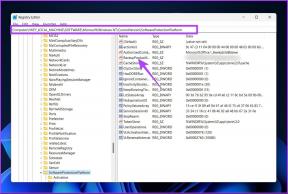Obtenez le mode bureau pour les sites Web dans Chrome pour Android de manière permanente
Divers / / November 29, 2021
Vous ne le savez peut-être pas, mais en utilisant Chrome pour Android, vous pouvez demander la version de la page Web de bureau pour n'importe quelle URL qui vous redirige automatiquement vers la version mobile du site Web après lire les informations de l'agent utilisateur de votre appareil.
Ceci est utile dans certains cas où vous trouvez la conception de bureau du site plus convaincante que sa version mobile et que vous souhaitez conserver la même conception même lorsque vous le parcourez sur votre Android. Particulièrement utile si vous possédez un téléphone avec un écran plus grand ou peut-être une tablette.


Cependant, il n'existe aucun moyen intégré d'enregistrer la vue du bureau comme vue par défaut à l'aide de laquelle vous pouvez ouvrir la version de bureau du site Web à tout moment.
Omac_ranger, un membre senior de XDA a proposé cette astuce intéressante à l'aide de laquelle vous pouvez appliquer de manière permanente le mode bureau sur Chrome pour Android. Voyons donc comment nous pouvons le faire pour les deux appareils rootés et non rootés.
Pour les utilisateurs avec accès root
Étape 1: Télécharger le fichier chrome-ligne-de-commande.txt et supprimez l'extension du fichier après l'avoir enregistré sur votre ordinateur. Appuyez sur le bouton Alt et maintenez-le enfoncé pendant que vous téléchargez le fichier, sinon il s'ouvrira dans le navigateur lui-même. Après avoir renommé le fichier, transférez-le sur la carte SD de votre Android.
Étape 2: Cela fait, ouvrez une application à l'aide de laquelle vous pouvez accéder et modifier les fichiers racine sur votre Android. je vous suggère d'utiliser Fonctionnalité d'accès racine de l'explorateur de fichiers ES car il est libre d'utiliser. Déplacez enfin le fichier chrome-command-line vers /data/local/

Étape 3: Appuyez longuement sur le fichier et sélectionnez Propriétés—>Modifier et changer le autorisation de fichier à 755 (lire, écrire et exécuter pour l'utilisateur tout en lisant et en exécutant pour le groupe et autre).

Étape 4: Fermez enfin toute instance de Chrome en cours d'exécution sur votre Android et relancez l'application.

C'est tout, à partir de maintenant, votre Chrome chargera toutes les pages en mode bureau.
Pour les utilisateurs sans accès root
Comme mentionné précédemment, la méthode ci-dessus ne fonctionne que si vous êtes un utilisateur root. Si vous n'êtes pas un utilisateur root, il existe un correctif pour vous, mais vous devrez installer les pilotes ABD sur votre ordinateur. Dans certains de nos articles précédents nous avons parlé de la façon dont vous pouvez installer et utiliser ADB sur votre ordinateur. Vous pouvez vous y référer si vous ne savez pas comment installer et utiliser ADB.
Après avoir fait fonctionner ADB sur votre ordinateur, ouvrez votre invite de commande, tapez adb push /chrome-command-line /data/local/chrome-command-line et appuyez sur Entrer. Assurez-vous que votre chemin d'invite de commande est l'endroit où vous avez enregistré le fichier de ligne de commande chrome.

Si vous êtes d'accord avec le flashage des fichiers zip à l'aide de la récupération, vous pouvez flasher le fichier ChromeDE.zip en utilisant la récupération personnalisée installée sur votre appareil.
Conclusion
C'est ainsi que vous pouvez configurer votre Chrome pour Android pour ouvrir le site Web de bureau sur votre Android tout le temps. Cependant, je vous suggère d'appliquer le correctif uniquement si vous naviguez sur une tablette ou des smartphones avec un écran plus grand. Appliquer le correctif sur un appareil Android à petit écran n'a pas beaucoup de sens.